Finn serienummeret eller IMEI på iPhone, iPad eller iPod touch
Finn ut hvordan du finner serienummeret, IMEI/MEID, CDN og ICCID på iPhone, iPad eller iPod touch.
Før du begynner
Du finner disse numrene flere steder, inkludert i Innstillinger, på den fysiske enheten, i Finder eller iTunes og på originalemballasjen.
Når du kontakter Apple for å få kundestøtte, kan du bruke serienummeret eller IMEI/MEID til å identifisere enheten din.
Finn serienummeret, IMEI/MEID eller ICCID i Innstillinger
Gå til Innstillinger > Generelt og trykk på Om.
Se etter serienummeret. Du må kanskje bla ned for å finne IMEI/MEID og ICCID.
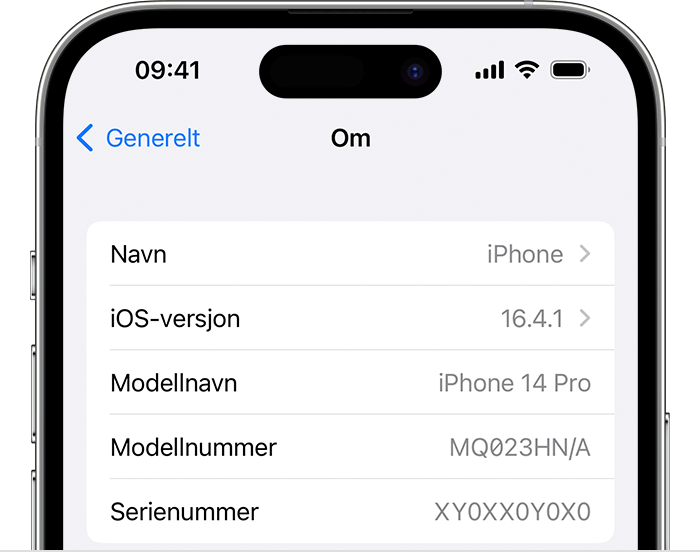
Trykk og hold på nummeret slik at du kan kopiere og lime det inn i Apple-skjemaer for registrering eller kundestøtte.
Finn serienummeret eller IMEI før du konfigurerer enheten
Slå på enheten.
Trykk på av/på-knappen på enheten og hold den inne til Apple-logoen vises. Da vises «Hei» på mange språk.
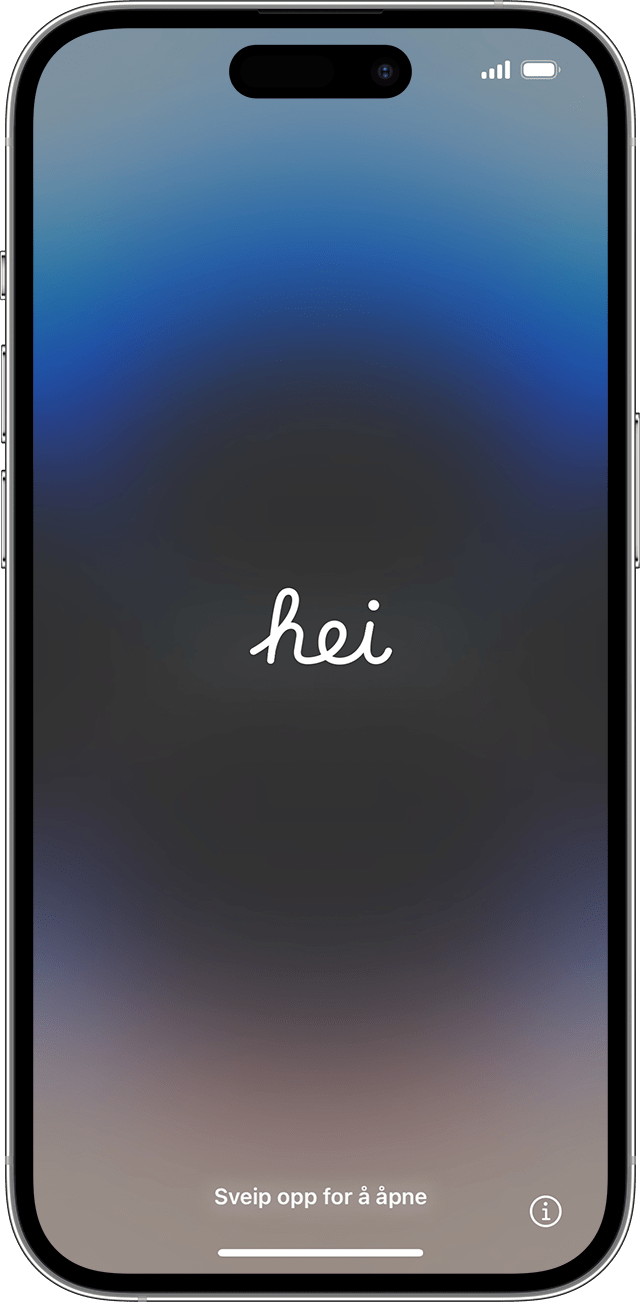
Trykk på nederst til høyre på skjermen.
Har du fortsatt ikke funnet nummeret du trenger? Se de følgende avsnittene.
iPhone
Hvis iPhonen har en SIM-skuff og du trenger støtte, men du ikke kan se Innstillinger-menyen, kan du bruke IMEI/MEID i stedet for serienummeret.*
På følgende enheter finner du serienummeret i Innstillinger og IMEI/MEID på SIM-skuffen:
iPhone 13
iPhone 13 mini
iPhone 13 Pro
iPhone 13 Pro Max
iPhone 12
iPhone 12 mini
iPhone 12 Pro
iPhone 12 Pro Max
iPhone SE (3. generasjon)
iPhone SE (2. generasjon)
iPhone 11
iPhone 11 Pro
iPhone 11 Pro Max
iPhone XS
iPhone XS Max
iPhone XR
iPhone X
iPhone 8
iPhone 8 Plus
iPhone 7
iPhone 7 Plus
iPhone 6s
iPhone 6s Plus

På følgende enheter finner du serienummeret i Innstillinger og IMEI/MEID (MEID er de første 14 sifrene av IMEI) på baksiden:
iPhone 6
iPhone 6 Plus
iPhone SE (1. generasjon)
iPhone 5s
iPhone 5c
iPhone 5

På følgende enheter finner du serienummeret og IMEI/MEID på SIM-skuffen:
iPhone 3G
iPhone 3GS
iPhone 4 (GSM-modell)
iPhone 4s

Hvis du har en original iPhone, finner du serienummeret og IMEI preget på baksiden.
iPad og iPod touch
Du finner serienummeret for iPad Pro, iPad, eller iPod touch på baksiden av enheten. På iPad (Wi-Fi + Cellular-modeller) finner du også IMEI.

Finder og iTunes
Du finner også serienummeret til enheten i Finder eller iTunes:
Koble enheten til datamaskinen.
På en Mac med macOS Catalina 10.15 eller nyere åpner du Finder. På en Mac med macOS Mojave eller eldre, eller på en PC, åpner du iTunes.
Finn enheten. I Finder sjekker du at du er på Generelt-fanen. I iTunes klikker du på Oversikt-fanen for å se informasjon om enheten.
iPhone: Klikk på Telefonnummer under enhetens navn eller modellnavn for å finne IMEI/MEID og ICCID. iPad (Cellular-modell): Klikk på Serienummer for å finne CDN, IMEI/MEID og ICCID.
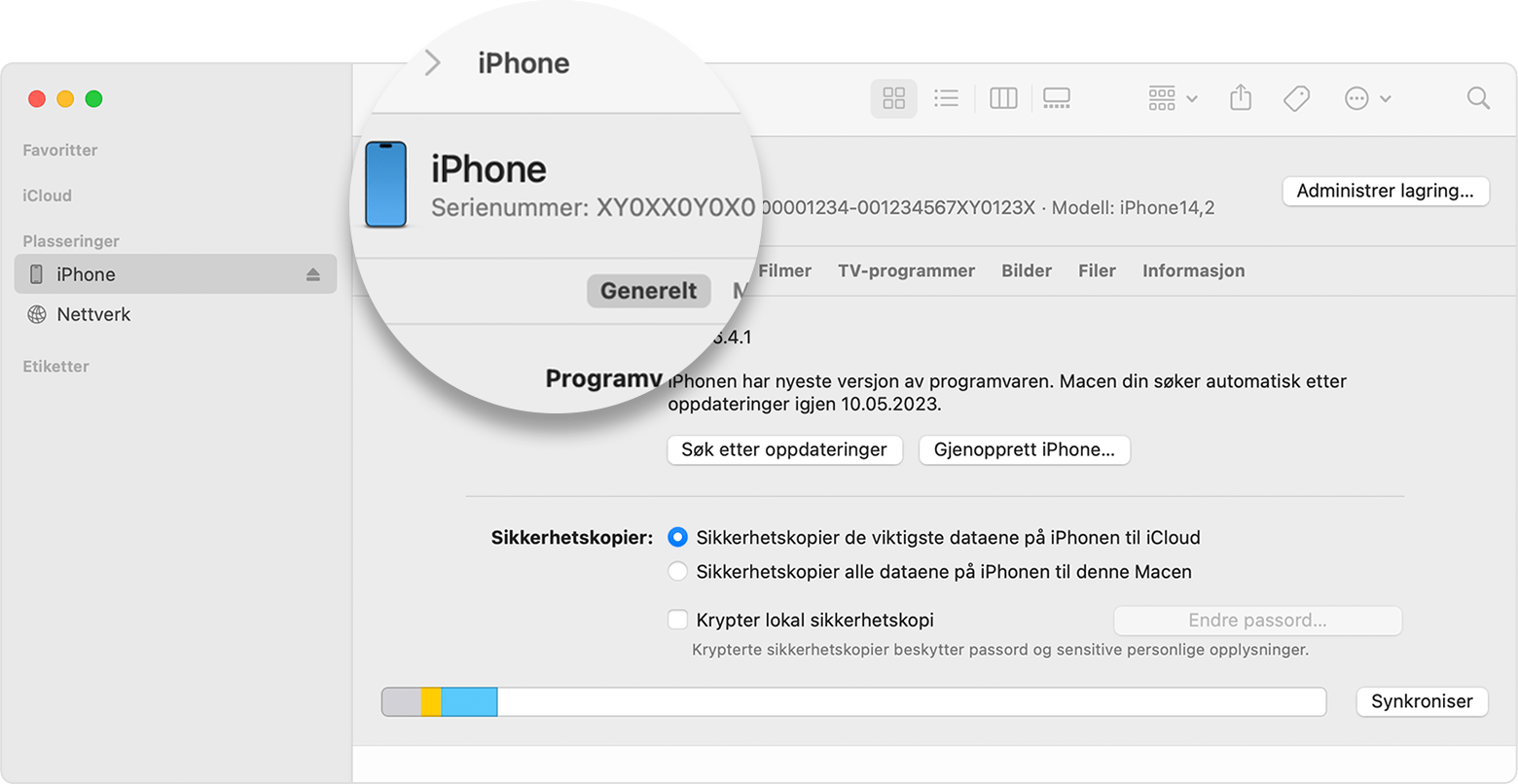
Hvis du vil lime inn denne informasjonen i Apple-skjemaer for registrering eller kundestøtte, velger du Rediger > Kopier serienummer.
Hvis du ikke har enheten
Det er flere steder du kan se etter serienummeret eller IMEI/MEID-nummeret.
Gå til account.apple.com i en nettleser.
Logg på Apple-kontoen du bruker på enheten.
Velg Enheter-delen. Velg en enhet for å se serienummeret og IMEI/MEID-nummeret dens.
Hvis du fremdeles trenger hjelp, er dette det neste du kan prøve:
Har du en annen enhet med iOS 10.3 eller nyere som er logget på med Apple-kontoen din? Gå til Innstillinger > [navnet ditt] på den enheten. Rull ned for å se enhetene som er pålogget med Apple-kontoen din. Trykk på navnet til enheten for å se serie- og IMEI/MEID-nummeret.
Har du fortsatt originalemballasjen til enheten? Finn serienummeret og IMEI/MEID på strekkoden:

* iPhone 14-modeller og nyere har ikke IMEI-/MEID-gravering.
Informasjon om produkter som ikke er laget av Apple, samt uavhengige nettsteder som ikke kontrolleres eller testes av Apple, er gitt uten anbefaling eller godkjenning. Apple påtar seg ikke noe ansvar for utvalget av, bruken av eller ytelsen til nettsteder og produkter fra tredjeparter. Apple garanterer ikke for nøyaktigheten eller påliteligheten til tredjeparters nettsteder. Kontakt leverandøren for mer informasjon.
